- Teie Apple ID konto kaitsmine on teie prioriteet ja Apple'il on selle kaitsmiseks mitu võimalust.
- Paljud kasutajad teatasid, et meil pole teie turvaküsimuste sõnumi lähtestamiseks piisavalt teavet ja selles artiklis näitame teile, kuidas seda parandada.
- Kas olete huvitatud muudest Maci artiklitest? Kontrollige kindlasti meie Maci väljaannetele pühendatud artiklid.
- Kui soovite rohkem teada saada Maci arvutite kohta, külastage meie lehte Maci jaotur rohkem informatsiooni.

XINSTALLIMINE Klõpsates ALLALAADIMISE FAILIL
- Laadige alla Fortect ja installige see arvutis.
- Käivitage tööriista skannimisprotsess rikutud failide otsimiseks, mis on teie probleemi allikaks.
- Paremklõpsake Alusta remonti et tööriist saaks käivitada fikseerimisalgoritmi.
- Fortecti on alla laadinud 0 lugejad sel kuul.
- Täiustatud viirusetõrje ja PUP-kaitse
- VPN piiramatu krüptitud liiklusega
- Oluliste failide automaatne varundamine
- Puhastusutiliit Maci kiirendamiseks
- Vanemliku järelevalve funktsioon
Kaitske oma Maci Integoga!
Veebikontode kaitsmine on oluline ja üks viis seda teha on turvaküsimused, millele saate vastata ainult teie.
Kuid mõnikord võite soovida neid küsimusi muuta ja seejärel kokku puutuda Meil pole teie turvaküsimuste lähtestamiseks piisavalt teavet sõnum.
Tänases artiklis näitame teile, kuidas selle sõnumiga lõplikult toime tulla.
Kuidas saan parandada. Meil pole teie turvaküsimuste sõnumi lähtestamiseks piisavalt teavet?
1. Proovige sisse logida varumeiliga
- Minema Apple ID lähtestamise leht.
- Sisestage oma Apple ID.
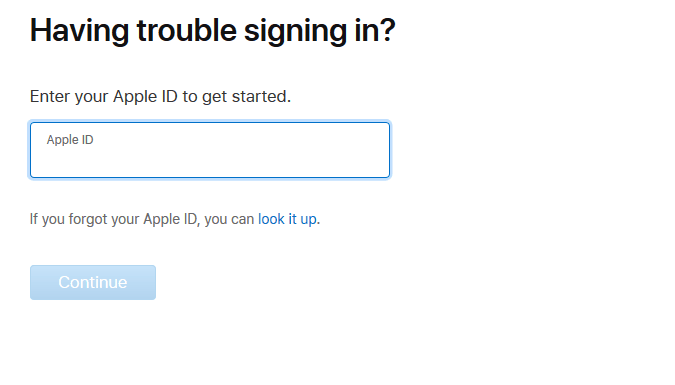
- Nüüd sisestage oma varukoopia e-posti aadress.
- Kui kõik on korras, saate meilis parooli lähtestamise lingi.
Märge: See meetod töötab, kui lisasite oma Apple ID kontole varumeili.
2. Külastage Apple'i tugilehte
- Külastage Apple ID tugileht.
- Valige oma piirkond ja järgige ekraanil kuvatavaid juhiseid.
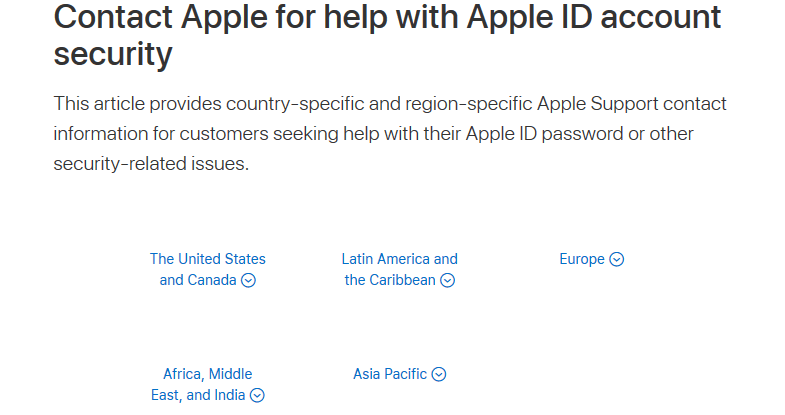
- Nüüd valige Unustasid turvaküsimused.
- Keegi Apple'i tugimeeskonnast võtab teiega ühendust ja proovib teie isikut kindlaks teha.
Kui teil õnnestub oma isikut kinnitada ja veenduda, et see on teie konto, lubavad tugipersonal teil uuesti sisse logida.
3. Kasutage kahefaktorilist autentimist
- Minema Seaded iOS-i seadmes.
- Puudutage oma Apple kasutajatunnus ja minna juurde Parool ja turvalisus.
- Valige Kahefaktoriline autentimine ja keerake seda Peal.
Pärast seda ei pea te enam turvaküsimusi sisestama. Pidage meeles, et see ei pruugi olla praeguse vea lahendus, kuid see on hea tava tulevikuks.
Meil pole teie turvaküsimuste lähtestamiseks piisavalt teavet sõnum võib olla problemaatiline ja kuna tegemist on haldusprobleemiga, võib olla parem võtta ühendust Apple'i toega ja lasta neil probleem lahendada.
Kas teil õnnestus see probleem lahendada? Andke meile allolevates kommentaarides teada.


